In Breve (TL;DR)
Lo sfarfallio del monitor del tuo Mac può avere diverse cause, da problemi software a cavi difettosi: in questo articolo ti guidiamo passo passo nell’identificare l’origine del problema e trovare la soluzione più rapida.
Analizzeremo le possibili cause, da quelle software a quelle hardware, e vedremo insieme le soluzioni più efficaci per ripristinare la stabilità del tuo schermo.
Scopri le procedure software e le verifiche hardware che puoi eseguire per risolvere definitivamente il problema.
Il diavolo è nei dettagli. 👇 Continua a leggere per scoprire i passaggi critici e i consigli pratici per non sbagliare.
Lavorare su un desktop Mac è spesso un’esperienza fluida e appagante, unendo la tradizione di stabilità del sistema operativo Apple con l’innovazione di un design pulito. Tuttavia, può capitare un imprevisto fastidioso: lo schermo inizia a sfarfallare. Questo fenomeno, noto come flickering, può manifestarsi come un tremolio leggero, lampi intermittenti o distorsioni cromatiche, interrompendo il flusso di lavoro e causando preoccupazione. Che tu sia un creativo, un professionista o semplicemente un utente che si affida al proprio iMac o Mac mini, questo problema può trasformare una giornata produttiva in una fonte di stress. Fortunatamente, le cause sono spesso identificabili e le soluzioni alla portata di tutti.
Questo problema non è legato a un modello specifico, ma può interessare diversi dispositivi, dai più datati Mac con processore Intel ai più recenti con chip Apple Silicon (M1, M2, ecc.). Le ragioni possono essere di natura software, come un bug introdotto con un nuovo aggiornamento di macOS, o hardware, come un cavo difettoso. Comprendere l’origine del disturbo è il primo passo per risolverlo in modo efficace. In questa guida, esploreremo le cause più comuni dello sfarfallio del monitor e forniremo una serie di soluzioni pratiche, partendo dalle più semplici fino ad arrivare a quelle più complesse, per ripristinare la perfetta visualizzazione del tuo schermo.
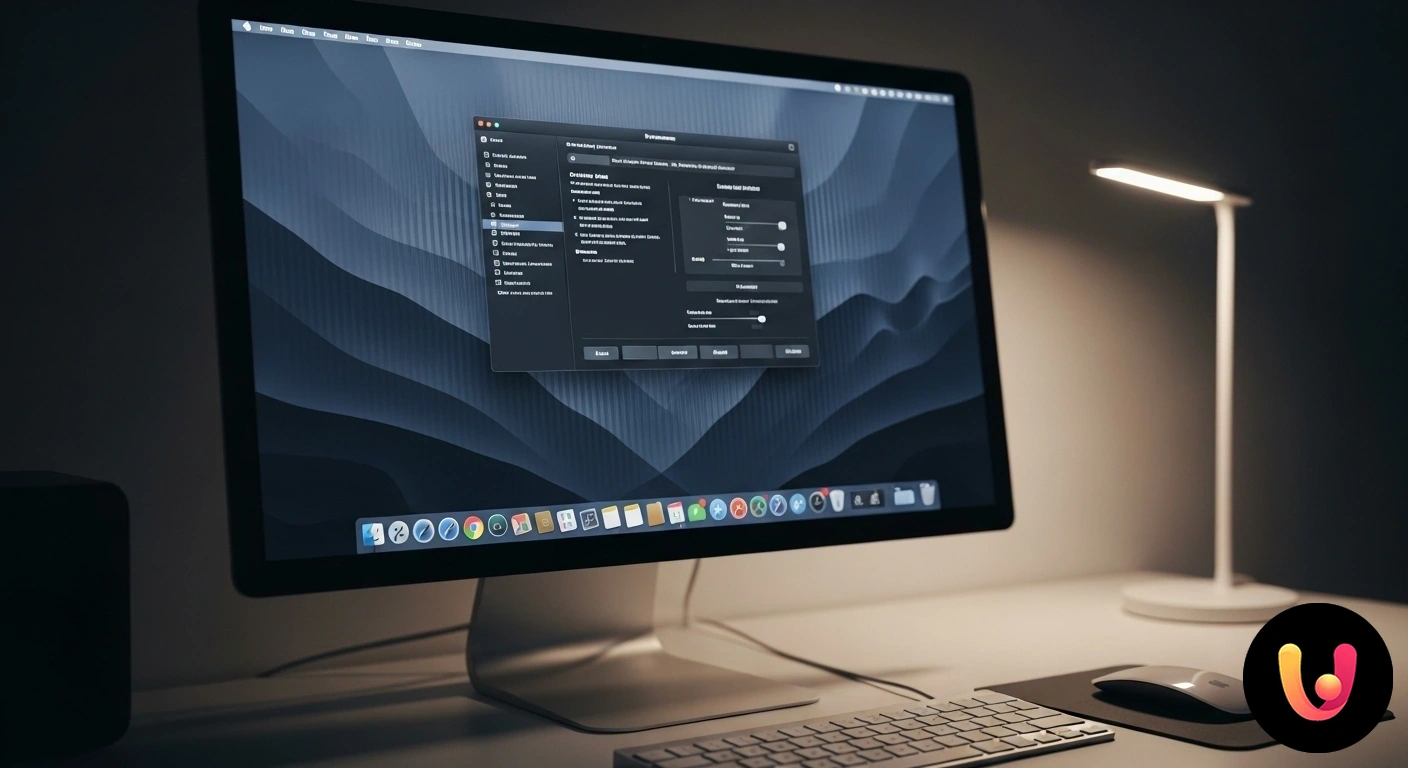
Le cause software: quando il colpevole è il codice
Molto spesso, l’origine dello sfarfallio risiede nel software che gestisce il tuo Mac. Gli aggiornamenti di sistema, pur portando nuove funzionalità e patch di sicurezza, possono introdurre bug inaspettati che creano conflitti con la GPU (l’unità di elaborazione grafica). Problemi di compatibilità tra il sistema operativo e i driver grafici sono una causa frequente, specialmente dopo un major update come il passaggio a una nuova versione di macOS. Anche le applicazioni di terze parti, se non perfettamente ottimizzate, possono interferire con la gestione dello schermo, provocando anomalie visive. Il sistema operativo, infatti, dialoga costantemente con i componenti fisici attraverso interfacce complesse, note come API (Application Programming Interface), e un’incompatibilità a questo livello può generare instabilità.
Un’altra area da esaminare riguarda le impostazioni dello schermo e del risparmio energetico. Funzionalità innovative come True Tone, che adatta i colori dello schermo alla luce ambientale, Night Shift, che riduce la luce blu nelle ore serali, o la frequenza di aggiornamento variabile (ProMotion), possono talvolta essere la fonte del problema. Ad esempio, un’errata sincronizzazione tra la frequenza di aggiornamento del Mac e quella di un monitor esterno è una causa nota di sfarfallio. Anche la funzione di cambio automatico della scheda grafica, presente su alcuni modelli di MacBook Pro per ottimizzare i consumi, può generare conflitti.
Soluzioni software: i primi passi da compiere
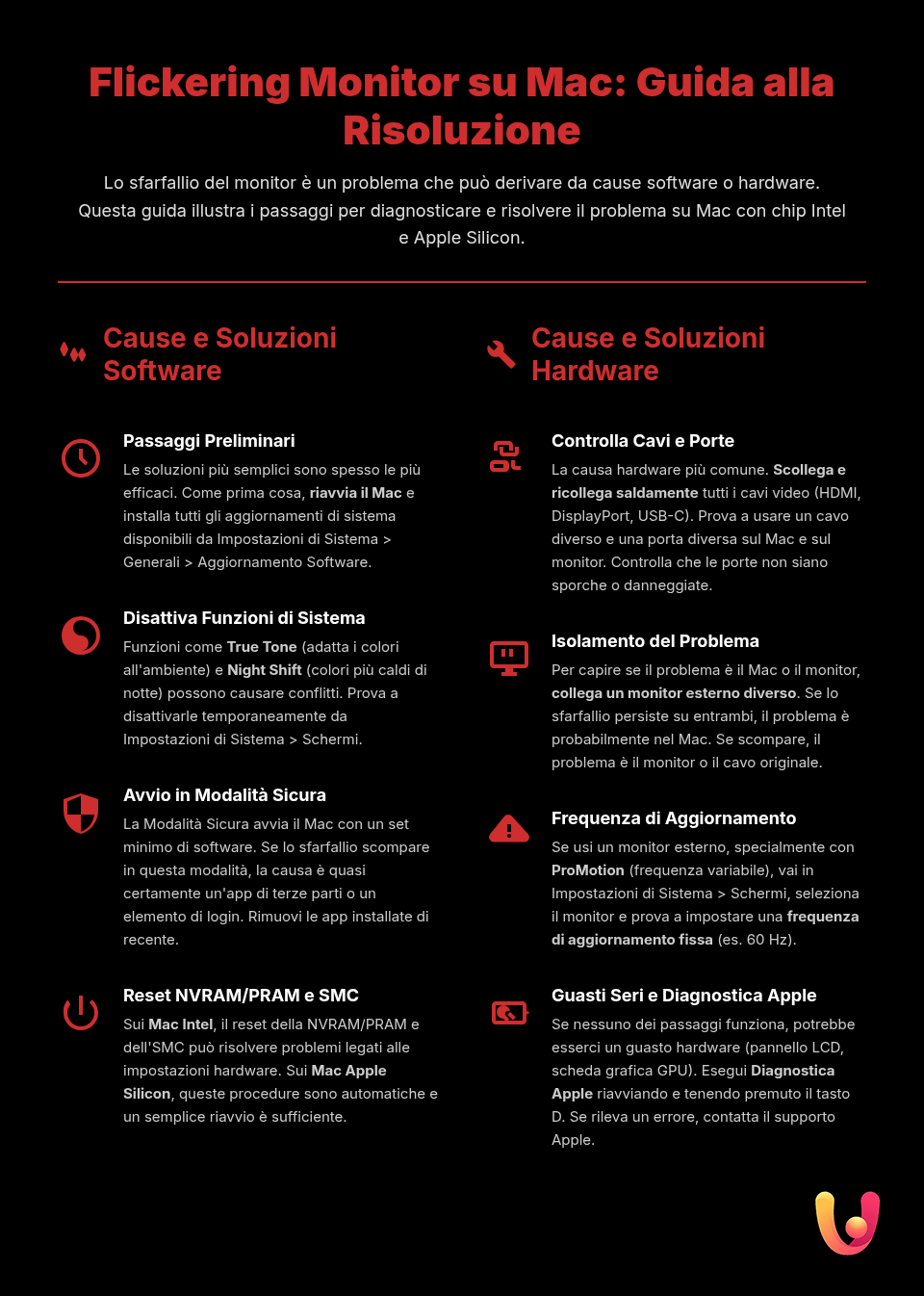
Prima di ipotizzare un guasto hardware, è fondamentale seguire una procedura metodica per escludere le cause software. Il primo passo, per quanto banale possa sembrare, è riavviare il Mac. Questa semplice operazione può risolvere molti problemi temporanei del sistema. Se il problema persiste, verifica la presenza di aggiornamenti: vai su Impostazioni di Sistema > Generali > Aggiornamento Software e installa eventuali update disponibili. Spesso Apple rilascia patch correttive proprio per risolvere bug come questo.
Successivamente, prova a modificare le impostazioni del display. Disattiva temporaneamente True Tone e Night Shift per vedere se il flickering scompare. Se utilizzi un monitor esterno, controlla le impostazioni della frequenza di aggiornamento in Impostazioni di Sistema > Schermi. A volte, impostare una frequenza fissa (ad esempio 60 Hz) invece di una variabile può stabilizzare l’immagine. Un’altra tecnica utile è avviare il Mac in Modalità Sicura. Questa modalità carica solo i file e i driver essenziali del sistema. Se in Modalità Sicura lo sfarfallio non si presenta, è molto probabile che la causa sia un software di terze parti o un elemento di login corrotto.
Procedure software avanzate
Se i passaggi precedenti non hanno risolto il problema, puoi tentare procedure più avanzate. Per i Mac con processore Intel, il reset della NVRAM/PRAM e dell’SMC può essere risolutivo. La NVRAM (Non-Volatile Random-Access Memory) memorizza impostazioni come la risoluzione dello schermo e il volume, mentre l’SMC (System Management Controller) gestisce funzioni legate all’alimentazione, alle ventole e ad altri componenti hardware. Per resettare la NVRAM, spegni il Mac e riaccendilo tenendo premuti contemporaneamente i tasti Opzione + Comando + P + R per circa 20 secondi. Per l’SMC su un desktop Mac, è sufficiente scollegare il cavo di alimentazione per 15 secondi, ricollegarlo e attendere 5 secondi prima di riavviare. Nei Mac con chip Apple Silicon (M1/M2/M3), queste procedure sono automatiche e non richiedono un intervento manuale; un semplice riavvio è sufficiente.
Se il problema persiste e sembra legato a un malfunzionamento grave del sistema, potrebbe essere necessario prendere in considerazione la reinstallazione di macOS. Prima di procedere, è fondamentale eseguire un backup completo dei tuoi dati. In casi estremi, un problema software potrebbe aggravarsi fino a impedire il corretto funzionamento del computer, rendendo necessarie procedure di recupero. Se il tuo Mac non si avvia, la situazione richiede un approccio ancora più cauto.
Le cause hardware: quando il problema è fisico
Se hai escluso tutte le possibili cause software, è probabile che il problema sia di natura hardware. La causa più semplice e comune è un cavo difettoso o mal collegato. Un cavo HDMI, DisplayPort o Thunderbolt danneggiato o non inserito correttamente può facilmente causare interruzioni del segnale video, che si manifestano come sfarfallio. Anche le porte del Mac o del monitor potrebbero essere danneggiate o sporche, compromettendo la connessione. È una verifica “tradizionale”, come controllare che la moka sia ben avvitata prima di fare il caffè, ma spesso è la più efficace.
Un’altra possibilità è un’interferenza elettrica esterna. Dispositivi come alimentatori di bassa qualità, lampade con dimmer o altri apparecchi elettronici posti vicino al Mac o al monitor possono generare un rumore elettrico che disturba il segnale video. Infine, le cause più serie riguardano un guasto ai componenti interni. Il pannello dello schermo stesso potrebbe essere difettoso, oppure, nel peggiore dei casi, la scheda grafica (GPU) del Mac potrebbe avere un problema hardware. A volte, problemi legati alla GPU possono essere accompagnati da altri sintomi, come il surriscaldamento del dispositivo.
Diagnosi e soluzioni hardware
Per diagnosticare un problema hardware, inizia dalle basi. Prova a scollegare e ricollegare saldamente il cavo del monitor da entrambe le estremità. Se possibile, prova a utilizzare un altro cavo di buona qualità per vedere se il problema si risolve. Ispeziona visivamente le porte per assicurarti che non ci siano detriti o danni. Se stai usando un monitor esterno, prova a collegarlo a un altro computer o a collegare un altro monitor al tuo Mac. Questo ti aiuterà a isolare il problema: se il secondo monitor funziona bene con il tuo Mac, il problema è probabilmente il monitor originale; se il monitor originale funziona con un altro computer, il problema risiede probabilmente nel tuo Mac.
Per escludere interferenze, prova a spostare il Mac e il monitor in un’altra stanza o a scollegare tutti gli altri dispositivi elettronici non essenziali nelle vicinanze. Se nessuna di queste soluzioni funziona, puoi eseguire Diagnostica Apple per verificare la presenza di problemi hardware. Per farlo, spegni il Mac, poi riaccendilo tenendo premuto il pulsante di accensione (su chip Apple) o il tasto ‘D’ (su Intel) finché non vedi le opzioni di avvio. Se la diagnostica rileva un problema o se lo sfarfallio persiste, è arrivato il momento di contattare il supporto Apple o un centro di assistenza autorizzato.
Conclusioni

Affrontare il problema di un monitor che sfarfalla su un desktop Mac può sembrare complicato, ma seguendo un approccio metodico è spesso possibile identificarne la causa e trovare una soluzione. La chiave è procedere per gradi, partendo dalle soluzioni software più semplici, come un riavvio o un aggiornamento, per poi passare a verifiche più tecniche come il reset della NVRAM o l’avvio in Modalità Sicura. Questo approccio unisce la saggezza della tradizione, che ci insegna a controllare prima le cose più ovvie, con la necessità di comprendere l’innovazione tecnologica e i suoi possibili bug.
Se le soluzioni software non portano a un risultato, l’indagine si sposta sul versante hardware, dove il controllo di cavi e connessioni rappresenta il primo passo fondamentale. Solo dopo aver escluso tutte le altre possibilità si dovrebbe considerare un guasto ai componenti interni. Ricorda che la tecnologia, per quanto avanzata, non è infallibile. Mantenere il sistema operativo e le applicazioni aggiornate è la migliore forma di prevenzione, ma quando i problemi si presentano, un’analisi calma e strutturata è la tua migliore alleata per riportare il tuo Mac alla sua consueta e affidabile stabilità.
Domande frequenti

Lo sfarfallio del monitor su un desktop Mac può derivare da diverse cause, sia software che hardware. Spesso il problema è legato a un software obsoleto, a incompatibilità create da un recente aggiornamento di macOS, o a un’anomalia temporanea risolvibile con un semplice riavvio. Altre cause comuni includono problemi con la GPU (l’unità di elaborazione grafica), impostazioni del display non corrette come la risoluzione o la funzione True Tone, o addirittura la presenza di malware che consuma risorse in background. Nei casi più seri, potrebbe trattarsi di un problema hardware, come un cavo difettoso o un componente danneggiato.
Prima di procedure complesse, prova queste soluzioni rapide. Per prima cosa, riavvia il Mac: spesso un semplice riavvio risolve anomalie temporanee. Successivamente, verifica la presenza di aggiornamenti software andando in ‘Impostazioni di Sistema’ > ‘Generali’ > ‘Aggiornamento Software’ e installa eventuali versioni più recenti di macOS. Un’altra operazione utile è disattivare la funzione ‘True Tone’ (se presente) dalle impostazioni dello schermo e la ‘Regolazione automatica della luminosità’. Se il problema persiste, queste azioni iniziali aiutano a escludere le cause più semplici.
È una domanda cruciale. Lo sfarfallio è spesso un problema software, legato a bug di sistema o incompatibilità. Per verificarlo, puoi avviare il Mac in ‘Modalità sicura’, che carica solo i componenti software essenziali. Se in questa modalità lo sfarfallio scompare, la causa è quasi certamente software. Se invece il problema persiste anche in Modalità sicura, o se si manifesta durante l’avvio, è più probabile un’origine hardware. Per una diagnosi più precisa, puoi eseguire ‘Diagnosi Apple’, uno strumento integrato che controlla i componenti hardware del computer alla ricerca di guasti.
La NVRAM (Non-Volatile Random-Access Memory) o PRAM sui Mac più vecchi è una piccola porzione di memoria che conserva impostazioni come risoluzione dello schermo, volume e fuso orario. A volte, i dati in questa memoria possono corrompersi, causando comportamenti anomali come lo sfarfallio del monitor. Resettare la NVRAM riporta queste impostazioni ai valori predefiniti e può risolvere il problema. La procedura si esegue spegnendo il Mac e riaccendendolo tenendo premuta una combinazione di tasti (solitamente Opzione + Comando + P + R) per circa 20 secondi sui Mac con processore Intel. I Mac con chip Apple Silicon (M1, M2, ecc.) gestiscono questo processo automaticamente all’avvio.
Quando lo sfarfallio si presenta su un monitor esterno collegato a un desktop Mac come il Mac mini o Mac Studio, le cause possono essere specifiche. Innanzitutto, controlla il cavo di collegamento: prova a scollegarlo e ricollegarlo saldamente, o se possibile, sostituiscilo con uno nuovo di buona qualità. Verifica anche di aver collegato il monitor a una porta diversa sul Mac, se disponibile. A volte, il problema può essere una mancata sincronizzazione della frequenza di aggiornamento; puoi provare a cambiarla manualmente da ‘Impostazioni di Sistema’ > ‘Schermi’. Questo problema è stato segnalato in particolare con i Mac dotati di chip Apple Silicon (M1/M2), e spesso un aggiornamento di macOS può contenere la soluzione.




Hai trovato utile questo articolo? C'è un altro argomento che vorresti vedermi affrontare?
Scrivilo nei commenti qui sotto! Prendo ispirazione direttamente dai vostri suggerimenti.